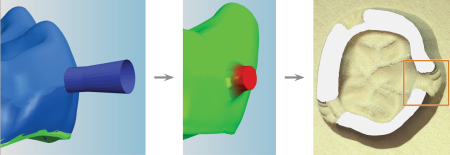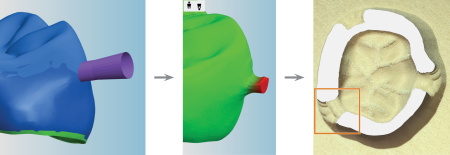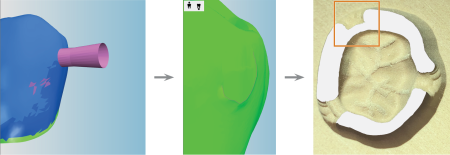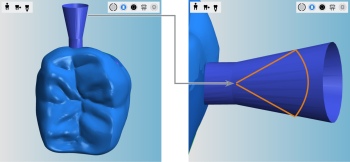设置连接杆
设置连接杆是您对物体进行的最后编辑步骤。
为物体设置连接杆后,对物体的编辑仅限于在 X 轴和 Y 轴方向移动。对于其他更改,请删除物体上的所有连接杆。
- 在主图标栏中选择以下图标来打开用于设置连接杆的排版视图:

由于连接杆放置不正确而导致稳定性不足
如果连接杆放置的位置不合适,连接杆的支撑力可能会过小。
- 设置连接杆时,请仔细检查预览区域中的物体表面。
- 务必遵照有关连接杆定位的重要信息将连接杆定位在合适的位置.
设置连接杆的控制元件
下图仅示出针对设置连接杆的控制元件。对排版控制元件的全面说明请参见 物体排版视图中的控制元件

连接杆类型
部分缩减的连接杆
其在排版视图中为紫色。
将部分缩减连接杆,以便借助预定断裂点将物体从坯料盘上分离。
部分缩减连接杆还能减少人工返工。
使用加工参数中的 减少板条的剩余面积 数值条定义部分缩减连接杆的剩余尺寸。
完全缩减的连接杆
其在排版视图中为粉红色。
完全缩减的连接杆将在加工结束时被完全取出。
加工后剩余的连接杆越少,越容易将物体与坯料盘分离。但这样会降低稳定性。
注意! 对于由稳定性较差的材料制成的物体,如果完全缩减的连接杆过多,则物体可能会坠落并受损。
连接杆参数
添加连接杆
每个物体周围都有一个空的加工区域,因此您需要设置一些连接杆以将物体固定在适当的位置。如果物体没有连接杆,dentalcam 就不会计算加工任务。

dentalcam 不会检查您是否设置了足够的连接杆,或者是否防止正确。因此,请仔细阅读以下说明,并考虑有关如何正确设置连接杆的重要信息。
设置连接杆的控制元件
操作方法
-
通过选择以下图标之一,选择要创建的连接杆类型:
-
(可选)通过标有以下图标的数值条调整节点的直径:
 。
。此设置仅影响您将要设置的下一个连接杆。在数值条的右侧,您可以找到以毫米为单位的当前值。
-
(可选)通过标有以下图标的数值条调整开口角度:
 。
。此设置仅影响您将要设置的下一个连接杆。在数值条的右侧,您可以找到以毫米为单位的当前值。
-
在加工区域中选择要设置连接杆的位置。
- 连接杆会自动捕捉到物体的外表面。dentalcam 在左列的预览区域显示该连接杆。
-
如要水平移动连接杆,请执行以下操作:
-
在坯料盘显示图中选择并按住连接杆。
-
使用鼠标或触摸手势将连接杆向相应方向拖动。

-
-
如要竖直移动连接杆,请执行以下操作:
-
在坯料盘显示图中选择并按住连接杆。
-
滚动鼠标滚轮。
对于触摸屏设备,则可:
-
在预览区域选择并按住连接杆。
-
用触摸手势向上或向下拖动连接杆。
-
-
如果您对位置满意,请松开鼠标按钮。如果需要校正连接杆的位置,请选择并按住该连接杆并重复相应步骤。
-
继续添加连接杆,直到为物体设置了足够的连接杆。
注意!
如果调整预设连接杆参数,可能导致刀具破损、加工效果不佳




通过坯料盘显示图竖直移动连接杆

通过预览区域竖直移动连接杆
删除连接杆
- 选择以下图标:

- 图标高亮显示。
- 选择您要删除的连接杆。

下一步是什么?
如果您在当前胚料中完成了物体的排版: